Bu yazımızda sizler ile Windows 2008r2 Server üzerine Exchange 2013 Server kurulumunu paylaşacağım. Kurulum senaryosu küçük ve orta ölçekli firmalarda kullanılmak üzere tasarlanmıştır. Lab ortamımızda 1 adet Windows 2008r2 with SP1 Standart Server kurulu. Bu sunucumuzun üzerinde Domain Controller rolüde yüklü durumdadır.
Önerim DC ve Exchange Server’i ayrı ayrı sunucularda barındırmanız yönündedir.
Kurulum Gereksinimleri;
- Microsoft .NET Framework 4.5
- Windows Management Framework 3.0
- Microsoft Unified Communications Managed API 4.0, Core Runtime 64-bit
- Microsoft Office 2010 Filter Pack 64 bit
- Microsoft Office 2010 Filter Pack SP1 64 bit
- Microsoft Knowledge Base article KB974405 (Windows Identity Foundation)
- Knowledge Base article KB2619234 (Enable the Association Cookie/GUID that is used by RPC over HTTP to also be used at the RPC layer in Windows 7 and in Windows Server 2008 R2)
- Knowledge Base article KB2533623 (Insecure library loading could allow remote code execution)
- http://www.microsoft.com/en-us/download/details.aspx?id=34595 (Windows6.1-KB2506143-x64.msu)
Yukarıda ki linklerde bulunan programları kurduktan sonra aşağıda adımları uygulayın.
UcmaRuntimeSetup kurulumu için Desktop Experience kurulumu gerekmektedir.
Powershell’i açın (Run As Administrator) Sırasıyla aşağıdaki komutları çalıştırın.
Import-Module ServerManager
Add-WindowsFeature RSAT-ADDS
Add-WindowsFeature Desktop-Experience, NET-Framework, NET-HTTP-Activation, RPC-over-HTTP-proxy, RSAT-Clustering, RSAT-Web-Server, WAS-Process-Model, Web-Asp-Net, Web-Basic-Auth, Web-Client-Auth, Web-Digest-Auth, Web-Dir-Browsing, Web-Dyn-Compression, Web-Http-Errors, Web-Http-Logging, Web-Http-Redirect, Web-Http-Tracing, Web-ISAPI-Ext, Web-ISAPI-Filter, Web-Lgcy-Mgmt-Console, Web-Metabase, Web-Mgmt-Console, Web-Mgmt-Service, Web-Net-Ext, Web-Request-Monitor, Web-Server, Web-Stat-Compression, Web-Static-Content, Web-Windows-Auth, Web-WMI
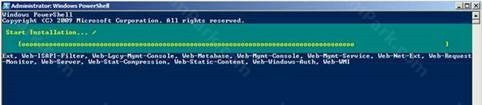
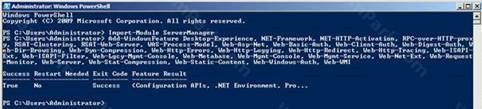
Microsoft Unified Communications Managed API 4.0, Core Runtime 64-bit yüklemeye çalıştığınızda “Media Foundation” yüklenmemiş hatası alabilirsiniz. Bu durumda aşağıdaki adımları kullanarak Media Foundation özelliğini yükleyebilirsiniz. Yükledikten sonra sunucunuzu restart etmeniz gerekiyor.
Powershell’i açın (Run As Administrator)
Import-Module ServerManager
Add-WindowsFeature Server-Media-Foundation
Aşağıda belirttiğim komutu çalıştırın ve ASP.NET ile IIS’in uygun şekilde çalıştıralım.
Powershell’i açın (Run As Administrator)
· C:\>cd “c:\Windows\Microsoft.NET\Framework64\v4.0.30319\aspnet_regiis.exe” -ir –enable
· C:\> IISReset
WinRM’i kontrol etmek için aşağıdaki komutu kullanın,
- winrs.exe -r:Server_Adı ipconfig
Bağlanılamadığına dair bir uyarı alıyorsanız aşağıdaki komutu kullanın.
- Winrm quickconfig
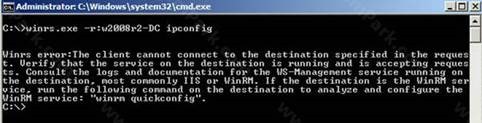
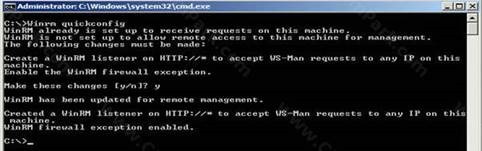

Mailbox sunucusu için Task Schedule servisinin Enabled ve Otomatik olması gerekiyor.
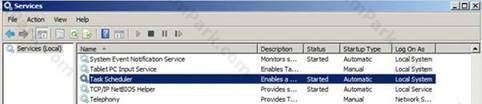
Net.TCP Port Sharing service’inin Enabled ve Otomatik çalışır durumda olması gerekiyor.
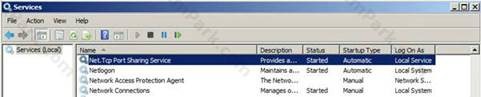
Ön hazırlıklar sonrası kurulum işlemlerine başlayabiliriz.
Forest ve domain bazında çalıştırılması gereken komutları çalıştırmayla başlayalım. İşlemler için kullanacağınız hesabın aşağıdaki gruplara üye olması gerekmektedir.
· Enterprise Admin
- Domain Admin
- Schema Admin
Aşağıda ki komutları sırasıyla Exchange kuracağınız sunucu üzerinde çalıştırma başlayalım. İlk komut schema üzerinde ilgili Exchange 2013 Attribute’lerini ekleyecektir. İkinci ve üçüncü komutlar ise ilgili grupları yaratıp yetkilendirme yapacaklardır.
- setup.exe /prepareschema /IAcceptExchangeServerLicenseTerms
- setup.exe /preparead /organizationname:UFUK /IAcceptExchangeServerLicenseTerms
- setup.exe /preparedomain /IAcceptExchangeServerLicenseTerms
Sisteminizde birden fazla domain ya da child domain varsa yukarıdaki ikinci ve üçüncü komutu iş yaptığınız domain’ler de tekrar tekrar çalıştırabilirsiniz. Aynı zamanda aynı komutu tekrar kullanmak yerine örneğin üçüncü komut için /PrepareAllDomains parametresini de tercih edebilirsiniz.
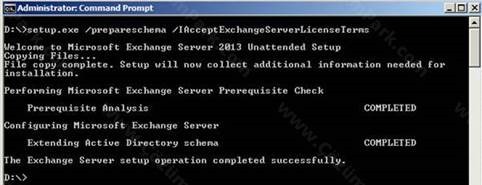
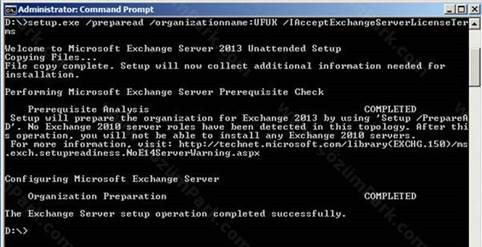
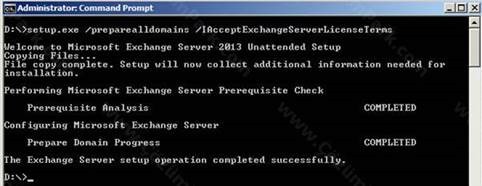
Şimdi standart kurulum adımlarına geçebiliriz.
Setup.exe’ yi iso veya Dvd içeriğinden çalıştıralım.
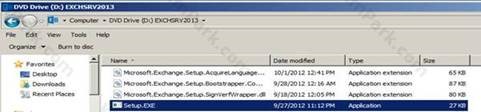
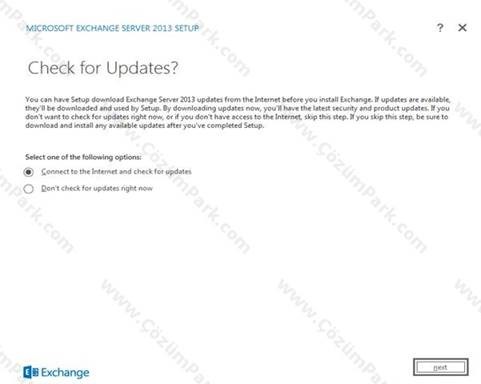
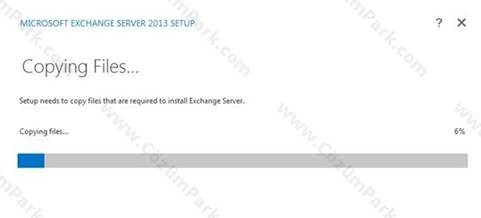
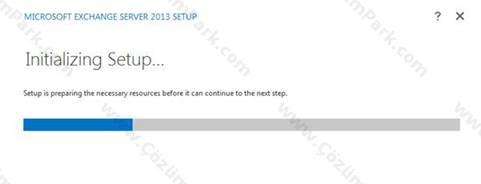
Introdiction ekranını next ile geçiyoruz.
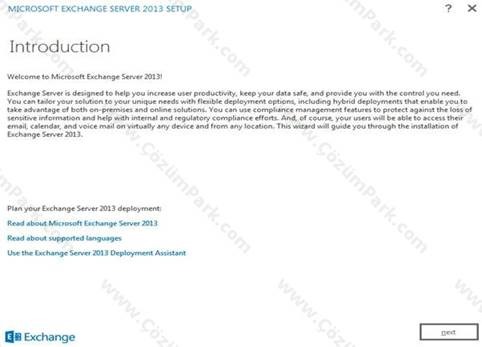
License Agreement kısmını onaylayıp, next ile geçiyoruz.
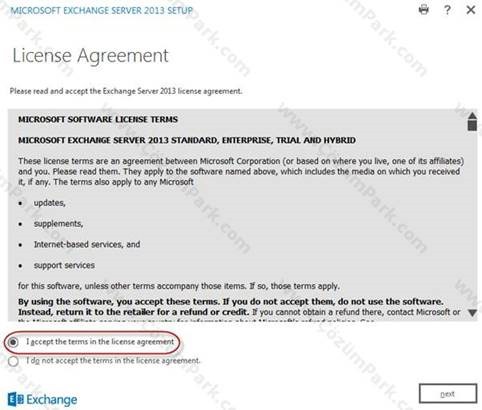
Recommended Settings kısmında Don’t use recommended settings’i işaretleyip sonraki adıma geçiyoruz.
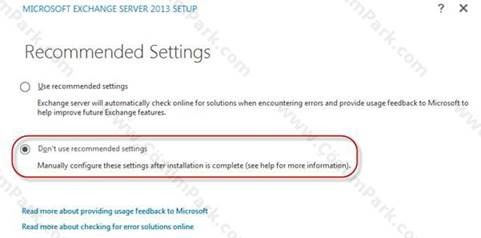
Server Role Selection kısmında Mailbox Role, Client Access Role seçip, sonraki adıma geçiyoruz.
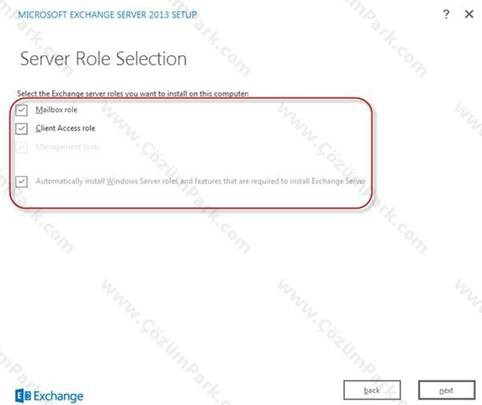
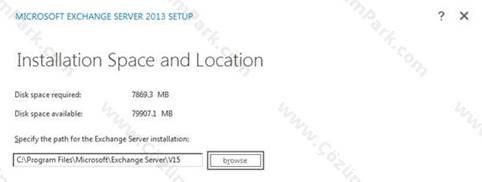
Malware Protection kısmını Aktif etmeden devam ediyoruz.
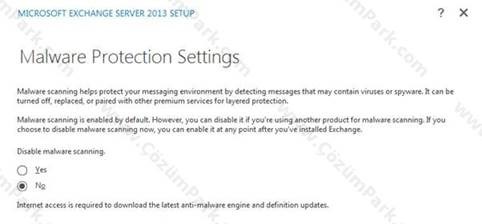
Installing Exchange on a domain controller is not recommended açıklaması için aşağıdaki linki inceleyebilirsiniz.
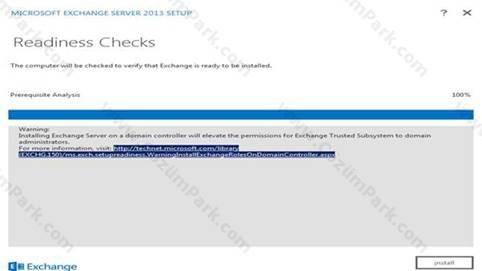
Kurulum işlemi başladı.
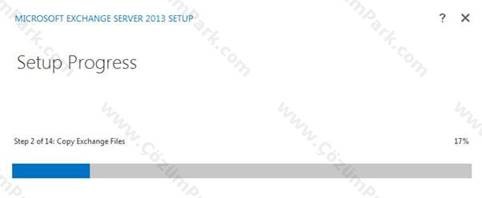
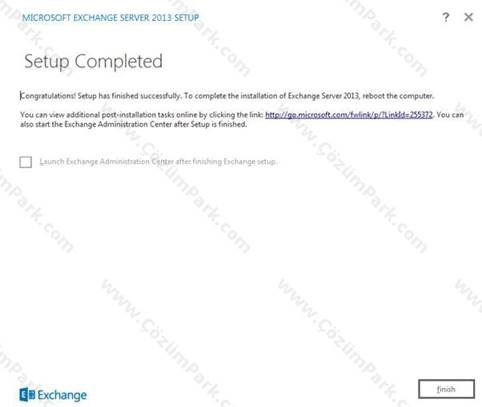
Kurulum başarı ile tamamlandı. Reboot ediyoruz.

Managament Console bağlanıyoruz.
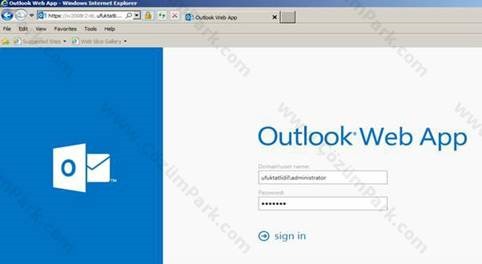
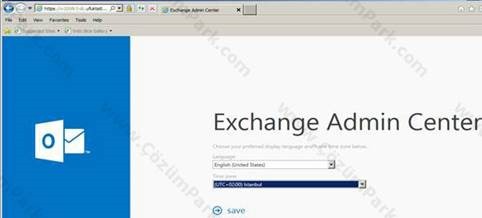
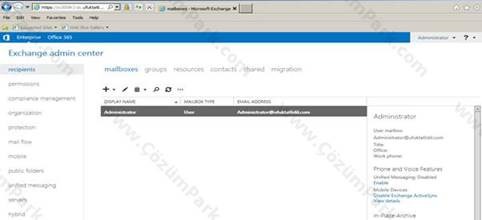
Kurulum işlemi başarılı bir şekilde tamamlanmıştır. Başka bir makalede görüşmek üzere.

Hiç yorum yok:
Yorum Gönder